Si të zhvilloni shtesa për Office 2016, Office Online dhe Office Mobile
Shtesat e Office 2016 ju lejojnë të zgjeroni aftësinë, funksionalitetin dhe veçoritë e klientëve të Office si Word, Excel, PowerPoint dhe Outlook duke përdorur
Kodi i gabimit 30088-4 tregon se kompjuteri juaj nuk mund të instalonte paketën Microsoft Office . Ky gabim mund të ndodhë gjithashtu kur përpiqeni të përditësoni paketën tuaj të Office. Nëse po kërkoni një zgjidhje për të rregulluar këtë problem, ndiqni hapat e mëposhtëm për zgjidhjen e problemeve.
Nëse ky kod gabimi shfaqet në ekran kur po përpiqeni të përditësoni versionin tuaj të Office, riparoni paketën tuaj të Office dhe kontrolloni rezultatet.
Shkoni te Paneli i Kontrollit , klikoni në Programet dhe Veçoritë dhe zgjidhni paketën tuaj të instalimit të Office.
Pastaj klikoni në butonin Ndrysho dhe zgjidhni Riparimi i shpejtë .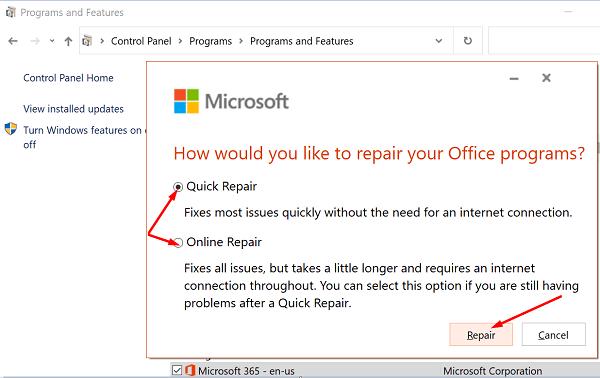
Nëse opsioni i parë nuk funksionoi, ekzekutoni gjithashtu Riparimin në internet.
Nga ana tjetër, nëse ky gabim ndodh kur po përpiqeni të instaloni Office në kompjuterin tuaj, hiqni paketën Office që nuk u instalua siç duhet. Për t'u siguruar që të hiqni të gjithë skedarët e versioneve para-ekzistuese të paketës së Office, shkarkoni mjetin Office Uninstall nga Microsoft. Instaloni mjetin dhe ndiqni udhëzimet në ekran për të hequr Office. Pastaj rinisni kompjuterin tuaj dhe provoni të instaloni përsëri Office.
Aplikacionet dhe programet që ekzekutohen në sfond mund të ndërhyjnë me Office. Për shembull, antivirusi ose muri juaj i zjarrit mund të bllokojnë instalimin e Office.
Çaktivizoni të gjitha programet tuaja dhe kontrolloni rezultatet. Hapni Task Manager , shkoni te skeda Proceset dhe klikoni me të djathtën mbi aplikacionin ose procesin që dëshironi të përfundoni. Shtypni opsionin Fund Task për të mbyllur aplikacionin.
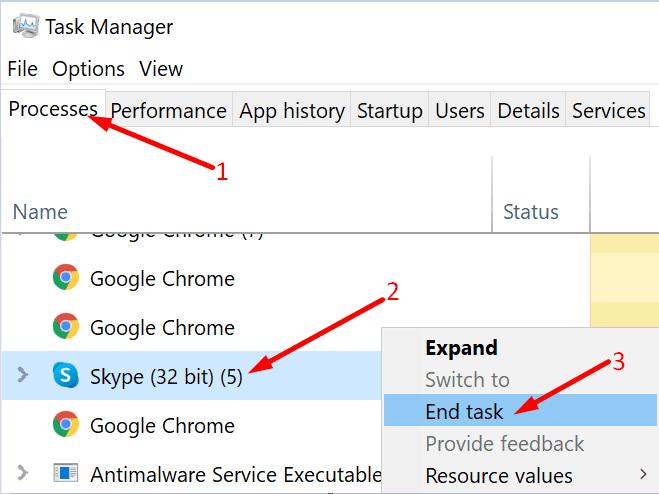
Për të çaktivizuar murin tuaj të zjarrit, shkruani "Windows Defender Firewall" në shiritin e kërkimit të Windows, hapni aplikacionin dhe klikoni Aktivizo ose çaktivizo "Windows Defender Firewall" .
Për të çaktivizuar antivirusin tuaj, shkoni te Siguria e Windows dhe klikoni mbi Mbrojtja nga viruset dhe kërcënimet . Fikni antivirusin dhe instaloni Office.
Për të rregulluar kodin e gabimit 30088-4 të Microsoft Office, riparoni Office Suite. Nëse problemi vazhdon, çinstaloni dhe riinstaloni paketën tuaj Office. Për më tepër, mbyllni të gjitha programet tuaja në sfond, duke përfshirë antivirusin dhe murin e zjarrit dhe provoni përsëri. Shtypni komentet më poshtë dhe na tregoni nëse keni arritur ta rregulloni problemin.
Shtesat e Office 2016 ju lejojnë të zgjeroni aftësinë, funksionalitetin dhe veçoritë e klientëve të Office si Word, Excel, PowerPoint dhe Outlook duke përdorur
InfoPath mungon në Office 2016. Ja çfarë mund të bëni për të.
Caktoni nëse shikoni ose dërgoni email në tekst të thjeshtë ose format HTML në Microsoft Outlook 2019, 2016 ose 365.
Për të rregulluar kodin e gabimit të Office 0xc0000142, instaloni përditësimet më të fundit të Office, rinisni shërbimin ClickToRun dhe riparoni skedarët tuaj të Office.
Zgjidhja e një gabimi të zakonshëm në Microsoft Office 2013 ose 2016 kur përdorni kujtesën,
Si të aktivizoni ose çaktivizoni cilësimin DEP në Microsoft Outlook 2016 ose 2013.
Dy javë më parë, ne sollëm në dritë një problem me Office Touch Preview, një grup aplikacionesh të lëshuara nga Microsoft në Dyqanin e Windows për Windows 10 Technical
Aktivizo ose çaktivizo opsionet e dukshme të clipboard në Microsoft Office 2016 ose 2013.
Zgjidheni gabimin 1321 kur përpiqeni të instaloni Microsoft Office 2016 ose 2013 në Windows.
Për të rregulluar kodin e gabimit 30088-4 të Microsoft Office, riparoni Office Suite. Nëse problemi vazhdon, çinstaloni dhe riinstaloni paketën tuaj Office.
Nëse Office nuk i njeh komandat tuaja, hapni Office Online dhe kontrolloni nëse problemi vazhdon. Më pas kontrolloni për përditësime dhe riparoni Office Suite.
Nëse Office thotë se veprimi që kërkonit nuk mund të kryhej, përditësoni dhe riparoni paketën tuaj Office. Nëse problemi vazhdon, riinstaloni Office.
Dëshironi të dini se si të ndryshoni vërtetimin me dy faktorë të Microsoft 365? Lexoni këtë artikull për të mësuar të gjitha metodat e thjeshta dhe për të mbrojtur llogarinë tuaj.
Mësoni hapat për të kthyer një imazh në Microsoft Word për të shtuar prekjen përfundimtare në dokumentin tuaj.
Nëse OneNote është i vonuar, përditësoni aplikacionin dhe hapni një fletore të re. Më pas pastroni cache-in e aplikacionit dhe çaktivizoni sinkronizimin automatik.
Ky udhëzues ju ndihmon të zgjidhni një problem ku nuk mund të shtoni fjalë në fjalorin e personalizuar në Microsoft Outlook.
Dëshironi të dini se si të shtoni pushime në kalendarin e Outlook? Lexoni për të mësuar se si të shtoni kalendarin e festave në Outlook.
Mësoni se si të rregulloni një problem ku Microsoft Excel hapet në një dritare shumë të vogël. Ky postim do t'ju tregojë se si ta detyroni atë të hapet përsëri normalisht.
Një tutorial se si të ndryshoni fotografinë e profilit që shfaqet kur dërgoni mesazhe në Microsoft Outlook 365.
Nëse keni të bëni me një bazë të dhënash në Excel dhe duhet ta pastroni atë për hyrje të dyfishta, përdorni këto teknika për të krahasuar tekstin në Excel.
Shihni se si të mbroni skedarin tuaj Excel dhe fletët specifike me fjalëkalim për të parandaluar modifikimin e paautorizuar. Këtu janë hapat.
Zbuloni formulën e zbritjes në Excel duke lexuar këtë udhëzues përfundimtar mbi formulën e zbritjes excel me gjashtë metoda aplikimesh.

















